Fjern Tech Support Scam-virus (Veiledning for fjerning av virus) - oppdateringer jan 2018
Tech Support Scam fjerningsguide for virus
Hva er Tech Support Scam-virus?
Hva bør jeg vite om Tech Support Scam virus?
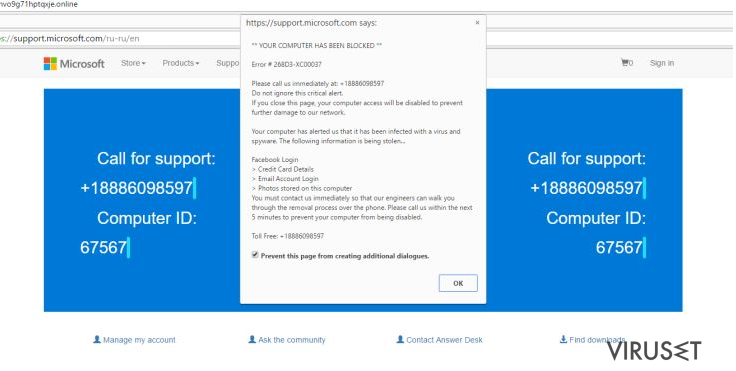
Teknologien utvikles stadig og vi blir mer og mer involvert i den virtuelle verden. Kriminelle har lært seg å dra nytte av denne involveringen og kommer opp med utallige metoder for å utnytte uforberedte ofre. Tusenvis, hvis ikke millioner, av mennesker er allerede blitt lurt av svindelsamtaler, men såkalte Tech Support Scams løfter denne svindelmetoden til et helt nytt nivå.
Denne typen svindel involverer både data- og telefonteknologi for å svindle ofre for penger. Svindlerne som er involvert i dette benytter normalt kunnskap om menneskelig psykologi for å involvere brukere i operasjonene sine. Sårbarheten de først og fremst utnytter er sikkerheten og helsen til databrukere. Svindlerne dikter opp falske selskaper eller bruker navnene til kjente selskaper, som Microsoft.
De prøver å lure brukere til å skaffe unødvendige produkter eller tjenester som kanskje ikke engang eksisterer. Hvis de eksisterer er de gjerne ikke-funksjonelle eller til og med skadelige for PC-en. Hvis du ser et varsel på datamaskinen din som hevder at systemet ditt er infisert av malware, eller en annen systemfeil har oppstått, bør du undersøke og evaluere meldingen nøye før du foretar nødvendige handlinger.

Hvordan fungerer Tech Support Scam?
Tech Support Scam er relatert både til telefon- og datateknologi. I utgangspunktet starter imidlertid det hele med en nettinfeksjon. Tech Support-svindlere benytter teknologi som ligner på adware. Dette gjør det mulig for viruset å infiltrere systemet sammen med andre programmer og begynne å generere popup-annonser og andre varsler på vilkårlige nettsider du besøker.
Det er dermed ingen måte for å indikere hvilke nettsider du bør unngå. Det anbefales selvfølgelig alltid at man holder seg unna tvilsomme nettsider. Husk imidlertid at det ikke finnes noen garanti for at slike tvilsomme annonser ikke dukker opp også på nyhetssider eller sosiale nettverkssider.
Det er vanskelig å sette fingeren på akkurat hva disse annonsene sier ettersom det finnes utallige slike virus som spres på nettet. De ulike truslene kan ha ulike metoder for å lure deg. Svindlerne kan late som at de er representanter hos Microsoft, Windows eller lignende.
Det som imidlertid er sikkert er at disse varslene kan inneholde sikkerhetsrelaterte advarsler om malware-infeksjoner eller tilby deg abonnement på ekstern teknisk støtte for å løse problemene på datamaskinen din. Disse varslene indikerer alltid et telefonnummer som brukeren skal ringe for å motta eller kjøpe disse tjenestene.
Hvis du prøver å ringe nummeret kommer du imidlertid til en svindler heller enn en profesjonell tekniker eller en Microsoft-representant. Du bør derfor legge på igjen med en gang og skanne datamaskinen din for malware som er ansvarlig for å generere disse varselmeldingene.
Hvordan vet du at du er offer for svindel?
Hovedmålet til teknisk støtte-svindel er å presse brukerne for penger. Et stort varselsignal på at du har å gjøre med nettkriminelle er derfor aggressiv kommunikasjon. Svindlerne kan oppfordre deg til å gi dem ekstern tilgang til datamaskinen din for å løse problemene som indikeres i de falske varslene.
Så snart de er tilkoblet foretar de et systemskann og rapporterer om store problemer på enheten din. I realiteten kan systemet imidlertid være i perfekt stand. Samtidig kan svindlerne installere ytterligere malware for å understøtte påstandene deres. Etter å ha rapportert om problemer på systemet blir offeret presset til å kjøpe «den eneste» løsningen som kan «fikse» de indikerte problemene.
Hvordan blir du infisert av dette malware-programmet og hvordan kan du unngå det?
Tech support-virus kan infisere datamaskiner på samme måte som andre potensielt uønskede programmer. De kan bli installert sammen med freeware- eller shareware-programmer og i det stille utføre aktivitetene sine på den infiserte datamaskinen. For å forhindre dette bør du ta deg god tid når du installerer nylig nedlastet programvare og alltid velge avansert installasjon. Under installasjonen av programvaren velger du bort eventuelle mistenkelige eller unødvendige programvarekomponenter.
Du bør dessuten være oppmerksom på sikkerheten. Unngå å besøke tvilsomme nettsider, ikke klikk på mistenkelige lenker og annonser. Dette hjelper deg med å unngå å bli infisert av slike malware-trusler. Dette gjør imidlertid ikke systemet trygt for angrep, så du bør installere verktøy som er i stand til å oppdage og eliminere slike infeksjoner.
Hva bør du gjøre hvis du har blitt infisert?
Hvis du har blitt infisert av Tech Support-viruset og begynt å oppdage varsler bør du IKKE ringe det oppgitte nummeret. Ikke foreta noen transaksjoner og ikke la nettkriminelle få ekstern tilgang til PC-en din. Hvis det er for sent for dette og du allerede har gitt fra deg sensitive opplysninger og fri tilgang til datamaskinen din, kan det likevel være tid til å forhindre ytterligere skade.
Hvis svindlerne fremdeles er tilkoblet datamaskinen din bør du avslutte tilkoblingen snarest. Lukk programmet for ekstern tilgang eller start datamaskinen på nytt. Etter at datamaskinen er startet opp igjen skanner du etter malware. Svindlerne kan ha installert trojanere eller ormer på datamaskinen din for å spionere på deg i fremtiden og stjele dataene dine. Det tredje steget er å endre systempassord, innloggingsdetaljer og passord i nettbanken.
Hvis du har gitt svindlerne kredittkortopplysningene dine bør du varsle korttilbyderen eller den tilknyttede banken, og de informerer deg om hvilke steg som må tas for å beskytte kontoen din. Hvis svindlerne er oppmerksomme på din sensitive informasjon, som bostedsadresse, fødselsdato osv. bør du varsle om potensielt identitetstyveri.
Du bør også sørge for at viruset er fullstendig fjernet fra datamaskinen slik at du unngår å bli offer for lignende trusler i fremtiden. Selv om infeksjonen i seg selv ganske enkelt kan elimineres fra den infiserte datamaskinen, må du benytte et profesjonelt antivirus-verktøy. Du vet aldri hva slags malware som kan ha sneket seg inn på enheten din.
Du kan reparere virusskade ved bruk av FortectIntego. SpyHunter 5Combo Cleaner og Malwarebytes er anbefalt for å søke etter potensielt uønskede programmer og virus med tilhørende filer og registeroppføringer.
Manuell Tech Support Scam fjerningsguide for virus
Avinstaller fra Windows
Merk at Tech Support-viruset ikke er merket med dette navnet i kontrollpanelet. Det kan være skjult bak ulike titler, så du kan måtte gjøre litt research før du fjerner det. Inspiser alle mistenkelige programmer og dobbeltsjekk påliteligheten deres på nettet.
For å fjerne Tech Support Scam-virus fra Windows 10/8, følger du disse stegene:
- Åpne Kontrollpanel via søkefeltet i Windows, og trykk Enter eller klikk på søkeresultatet.
- Under Programmer, velger du Avinstaller et program.

- Finn oppføringer tilknyttet Tech Support Scam-virus i listen (eller andre nylig installerte programmer som ser mistenkelige ut).
- Høyreklikk på programmet og velg Avinstaller.
- Hvis Brukerkontokontroll-vinduet dukker opp, klikker du på Ja.
- Vent til avinstallasjonsprosessen er fullført, og klikk på OK.

Hvis du bruker Windows 7/XP, følger du disse instruksjonene:
- Klikk på Windows Start > Kontrollpanel i panelet til høyre (hvis du bruker Windows XP, klikker du på Legg til eller fjern programmer).
- I kontrollpanelet velger du Programmer > Avinstaller et program.

- Velg det uønskede programmet ved å klikk på det.
- Klikk på Avinstaller/endre øverst.
- I vinduet som dukker opp, klikker du Ja for å bekrefte.
- Klikk OK når prosessen er fullført.
Fjern Tech Support Scam fra Mac OS X system
Selv om Tech Support-viruset normalt er rettet mot Windows-brukere, kan også Mac OS X-brukere være i fare. Se etter programvare med mistenkelige navn i «Programmer».
Fjern filer fra Programmer-mappen:
- I menyen velger du Gå > Programmer.
- Se etter alle tilhørende oppføringer i mappen Programmer.
- Klikk på appen og dra den til søppelmappen (eller høyreklikk og velg velg Flytt til søppelkurv\\)

For å fjerne et uønsket program, åpner du mappene Application Support, LaunchAgents og LaunchDaemons. Her sletter du alle relevante filer:
- Velg Gå > Gå til mappe.
- Skriv inn /Library/Application Support, klikk på Gå eller trykk Enter.
- Se etter tvilsomme oppføringer i mappen Application Support og slett dem.
- Åpne deretter mappene /Library/LaunchAgents og /Library/LaunchDaemons på samme måte og slett alle tilhørende .plist-filer.

Tilbakestill Mozilla Firefox
Tech Support-viruset kan injisere villedende annoser i nettleseren din ved hjelp av utvidelser. Du bør imidlertid ikke forvente at de er merket «Tech Support virus». Se etter andre nylig installerte utvidelser.
Fjern skadelige utvidelser:
- Åpne Mozilla Firefox og klikk på Meny (tre horisontale linjer øverst til høyre i vinduet).
- Klikk på Utvidelser.
- Velg utvidelser som er knyttet til Tech Support Scam-virus og klikk på Fjern.

Tilbakestill startsiden:
- Klikk på de tre horisontale linjene øverst til høyre for å åpne menyen.
- Velg Innstillinger.
- Under Hjem angir du ønsket nettsted som skal åpnes hver gang du starter Mozilla Firefox.
Fjern informasjonskapsler og nettstedsdata:
- Klikk på Meny og velg Alternativer.
- Gå til Personvern og sikkerhet.
- Bla nedover for å finne Infokapsler og nettstedsdata.
- Klikk på Tøm data…
- Velg Infokapsler og nettstedsdata og Hurtiglagret nettinnhold og klikk på Tøm.

Tilbakestill Mozilla Firefox
Hvis Tech Support Scam-virus ikke ble fjernet etter å ha fulgt instruksjonene ovenfor, kan du tilbakestille Mozilla Firefox:
- Åpne Mozilla Firefox og klikk på Meny.
- Gå til Hjelp og velg Feilsøking.

- Under Gi Firefox en overhaling klikker du på Tilbakestill Firefox…
- I popup-vinduet som dukker opp klikker du på Tilbakestill Firefox for å bekrefte. Tech Support Scam-virus skal da bli fjernet.

Tilbakestill Google Chrome
Tech Support-viruset installerer ofte utvidelser i datamaskinens nettlesere for å hjelpe det med å generere villedende varsler. Du bør finne disse utvidelsene og fjerne dem fra nettleseren. Husk imidlertid at de ikke kommer til å være merket som «Tech Support» eller lignende. Derfor må du være observant og finne utvidelsene som du kanskje ikke engang har sett før eller installert på egenhånd.
Slett ondsinnede utvidelser fra Google Chrome:
- Åpne menyen i Google Chrome (tre vertikale prikker øverst til høyre) og velg Flere verktøy > Utvidelser.
- I det nye vinduet ser du alle installerte utvidelser. Avinstaller alle mistenkelige tilleggsprogrammer som kan være tilknyttet Tech Support Scam-virus ved å klikke på Fjern.

Slett nettleserdata og hurtigminnet i Chrome:
- Klikk på Meny og velg Innstillinger.
- Under Personvern og sikkerhet velger du Slett nettleserdata.
- Velg Nettleserlogg, Informasjonskapsler og andre nettstedsdata samt Bufrede bilder og filer
- Klikk på Slett data.

Endre startside:
- Klikk på menyen og velg Innstillinger.
- Se etter mistenkelige sider som Tech Support Scam-virus under Ved oppstart.
- Klikk på Åpne en bestemt side eller et sett med sider og klikk på de tre prikkene for å få tilgang til Fjern-alternativet.
Tilbakestill Google Chrome:
Hvis ingen av disse løsningene hjelper, kan du tilbakestille Google Chrome for å eliminere alle Tech Support Scam-virus-komponenter:
- Klikk på Meny og velg Innstillinger.
- Under Innstillinger blar du nedover og klikker på Avanserte.
- Bla nedover til du finner Tilbakestill og rydd opp.
- Klikk på Tilbakestill innstillinger til standardverdiene.
- Bekreft ved å klikke på Tilbakestill innstillinger for å fullføre fjerning av Tech Support Scam-virus.

Tilbakestill Safari
Selv om Tech Support-svindel normalt er rettet mot Windows og Windows-nettlesere kan også Safari-nettlesere bli rammet. Vær på vakt og sjekk listen over utvidelser i Safari. Hvis du ser mistenkelige utvidelser bør du avinstallere dem øyeblikkelig.
Fjern uønskede utvidelser fra Safari:
- Klikk på Safari > Valg…
- I det nye vinduet velger du Utvidelser.
- Velg den uønskede utvidelsen tilknyttet Tech Support Scam-virus og velg Avinstaller.

Fjern informasjonskapsler og annen nettsidedata fra Safari:
- Klikk på Safari > Tøm logg…
- I nedtrekksmenyen under Tøm, velger du Hele loggen.
- Bekreft med Tøm logg.

Hvis ovennevnte steg ikke hjelper, kan du prøve å tilbakestille Safari:
- Klikk på Safari > Valg…
- Gå til Avansert.
- Velg Vis Utvikle-menyen i menylinjen.
- Fra menylinjen klikker du på Utvikle og velger deretter Tøm buffere.

Etter avinstallering av dette potensielt uønskede programmet (PUP) og fiksing av nettleserne dine, anbefaler vi at du skanner PC-systemet ditt med en vel ansett anti-spionvare. Dette hjelper deg med å bli kvitt Tech Support Scam registerspor og identifiserer dessuten relaterte parasitter og mulige malware-infeksjoner på datamaskinen din. For å gjøre dette kan du bruke våre mest populære malware-fjernere: FortectIntego, SpyHunter 5Combo Cleaner eller Malwarebytes.
Anbefalt for deg
Velg riktig nettleser og øk sikkerheten med et VPN-verktøy
Det blir stadig viktigere å beskytte personvernet sitt på nettet, blant annet for å unngå lekkasje av personopplysninger og phishing-svindel. Et av de viktigste tiltakene er å legge til et ekstra sikkerhetslag ved å velge den sikreste og mest private nettleseren. Selv om nettlesere ikke gir komplett beskyttelse og sikkerhet, er noen av dem mye bedre ved sandboxing, HTTPS-oppgradering, aktiv innholdsblokkering, blokkering av sporere, beskyttelse mot phishing og lignende personvernrelaterte funksjoner.
Det er også mulig å legge til et ekstra beskyttelseslag og skape en helt anonym nettleseropplevelse ved hjelp av et Private Internet Access VPN. Denne programvaren omdirigerer trafikken via ulike servere, slik at IP-adressen og din geografiske posisjon skjules. Disse tjenestene har dessuten strenge retningslinjer mot loggføring, noe som betyr at ingen data blir loggført, lekket eller delt med tredjeparter. Kombinasjonen av en sikker nettleser og et VPN gir deg muligheten til å surfe sikkert på nettet uten å bli spionert på eller hacket av nettkriminelle.
Sikkerhetskopier filer til senere, i tilfelle malware-angrep
Programvareproblemer skapt av malware eller direkte datatap på grunn av kryptering kan føre til problemer eller permanent skade på enheten din. Når du har oppdaterte sikkerhetskopier, kan du enkelt gjenopprette filene dine etter slike hendelser. Det er nødvendig å oppdatere sikkerhetskopiene dine etter eventuelle endringer på enheten. På denne måten kan du starte på nytt fra der du var da du mistet data på grunn av malware-angrep, problemer med enheten eller annet.
Når du har tidligere versjoner av alle viktige dokumenter eller prosjekter, kan du unngå mye frustrasjon og store problemer. Sikkerhetskopier er praktisk når malware dukker opp ut av det blå. Bruk Data Recovery Pro for å gjenopprette systemet ditt.
